- მიუხედავად იმისა, რომ autoRun ფუნქცია შექმნილია დროის დაზოგვის მიზნით, ის ზოგჯერ შეიძლება შემაშფოთებელი იყოს.
- საბედნიეროდ, არსებობს გზები, რომლითაც შეგიძლიათ გამორთოთ AutoRun, როგორც ჩვენ გაჩვენებთ.
- Windows- ის ამ ფუნქციის გამორთვის ერთ-ერთი გზაა რეესტრის რედაქტორის გამოყენება.
- Windows 10-ზე AutoRun- ის გამორთვის კიდევ ერთი გზა არის ჯგუფის პოლიტიკის საშუალებით.

ეს პროგრამა თქვენს დრაივერებს განაგრძობს მუშაობას და ამით გიცავთ კომპიუტერის ჩვეულებრივი შეცდომებისგან და აპარატურის უკმარისობისგან. შეამოწმეთ თქვენი ყველა მძღოლი ახლა 3 მარტივ ეტაპზე:
- ჩამოტვირთეთ DriverFix (დადასტურებული ჩამოტვირთვის ფაილი).
- დააჭირეთ დაიწყეთ სკანირება იპოვონ ყველა პრობლემატური მძღოლი.
- დააჭირეთ განაახლეთ დრაივერები ახალი ვერსიების მისაღებად და სისტემის გაუმართაობის თავიდან ასაცილებლად.
- DriverFix გადმოწერილია ავტორი 0 მკითხველი ამ თვეში.
Autorun შეიძლება ზოგჯერ გაღიზიანდეს. ბევრ ჩვენგანს არ სურს ფილმების ან მუსიკალური ფაილების ავტომატურად დაკვრა, როდესაც ჩასვამთ CD– ს ან USB ფლეშ დრაივები.
ასე რომ, თუ AutoRun ფუნქციაც გაღიზიანებს, ჩვენ გამოსავალი გვაქვს თქვენთვის. ამ სტატიაში თქვენ გაიგებთ, თუ როგორ უნდა გამორთოთ ავტომატური ფუნქციის გამორთვა თქვენს რეესტრში მხოლოდ რამდენიმე შესწორებით.
როგორ გავთიშო AutoRun Windows 10-ში?
- გამოიყენეთ რეესტრის რედაქტორი
- გამოიყენეთ ჯგუფური პოლიტიკა
- გამოიყენეთ Windows 10 პარამეტრების მენიუ
1. გამოიყენეთ რეესტრის რედაქტორი
გსურთ შეაჩეროთ Autorun USB Windows 10 – ში ან უბრალოდ გამორთოთ AutoRun CD, მაშინ ეს სახელმძღვანელო თქვენთვისაა.
ყოველ შემთხვევაში, თქვენი Windows 10 რეესტრის რედაქტორში AutoRun ფუნქციის გამორთვისთვის მიჰყევით შემდეგ ნაბიჯებს:
- ძიების ტიპში რეგედიტი და გახსნა რეესტრის რედაქტორი.
- გადადით შემდეგ კლავიშზე:
HKEY_CURRENT_USER \ პროგრამული უზრუნველყოფა \ Microsoft \ Windows \ CurrentVersion \ პოლიტიკა \ Explorer - ფანჯრის მარჯვენა პანელში შექმენით ახალი DWORD ღირებულება NoDriveTypeAutorun და დააყენეთ მისი მნიშვნელობა ზოგიერთ შემდეგზე დაყრდნობით, რაც გსურთ.
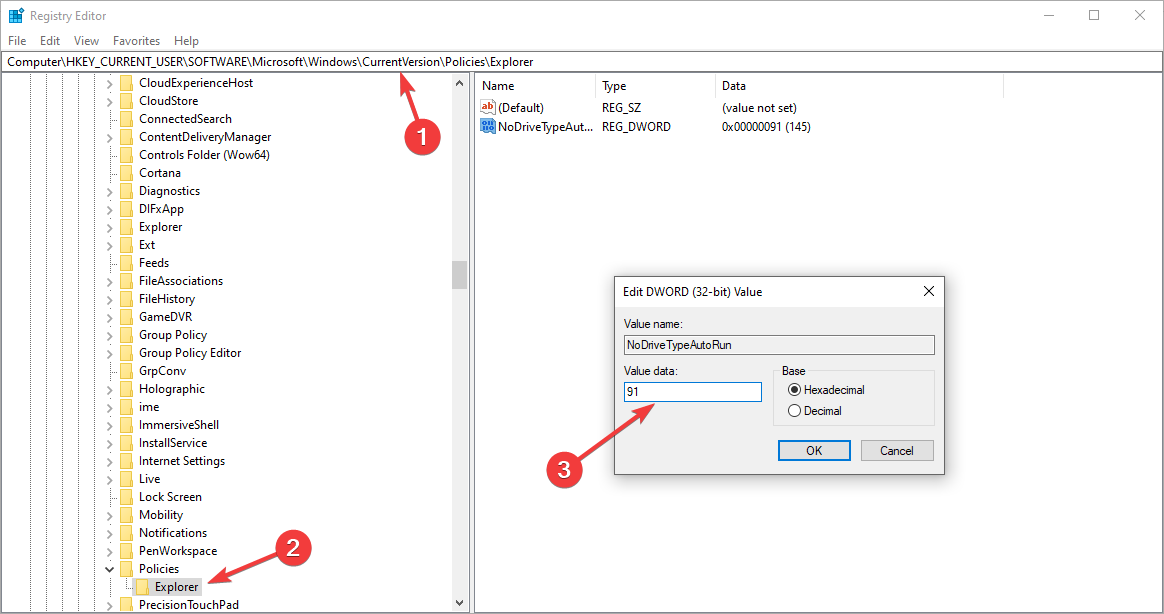
- FF - გამორთეთ AutoRun ყველა დისკზე
- 20 - CD-ROM დისკებზე AutoRun- ის გამორთვა
- 4 - AutoRun- ის გამორთვა მოსახსნელ დისკებზე
- 8 - გამორთეთ AutoRun ფიქსირებულ დისკებზე
- 10 - AutoRun ქსელის დისკებზე გამორთვა
- 40 - RAM დისკებზე AutoRun- ის გამორთვა
- 1 - გათიშეთ AutoRun უცნობ დისკებზე
2. გამოიყენეთ ა ჯგუფური პოლიტიკა
ასევე არსებობს მეორე მეთოდი, რომლის გამოყენებაც შეგიძლიათ AutoRun- ის დასაყენებლად - ეს არის Group Policy Editor- ის გამოყენებით. აქ მოცემულია შემდეგი ნაბიჯები:
- გადადით Start> typeზე gpedit.msc > ორჯერ დააწკაპუნეთ პირველ შედეგზე, რათა დაიწყოთ ჯგუფის პოლიტიკა.
- გადადით კომპიუტერის კონფიგურაციაზე> აირჩიეთ ადმინისტრაციული შაბლონები> გადადით აქ ვინდოუსის კომპონენტები.

- ახლა თქვენ უნდა აირჩიოთ ავტომატური დაკვრის პოლიტიკა > გადადით დეტალების სარკმელზე.
- ორჯერ დააწკაპუნეთ გამორთეთ ავტომატური დაკვრა ფუნქციის გამორთვა.
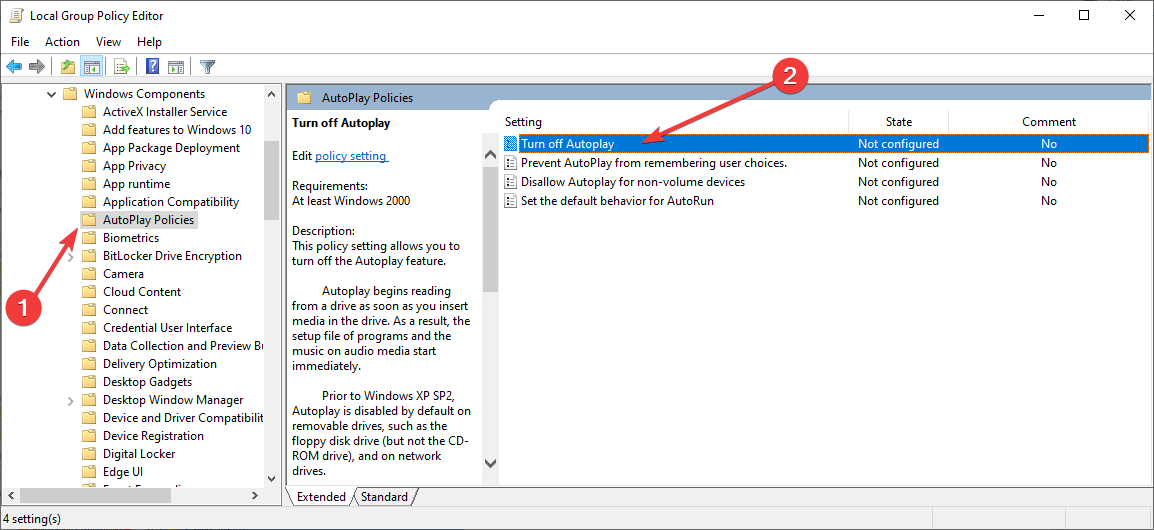
3. გამოიყენეთ Windows 10 პარამეტრების მენიუ
- დააჭირეთ ღილაკს ვინდოუსი გასაღები.
-
Დაწერე ავტომატური ჩართვა და აირჩიეთ ავტომატური დაკვრის პარამეტრები.
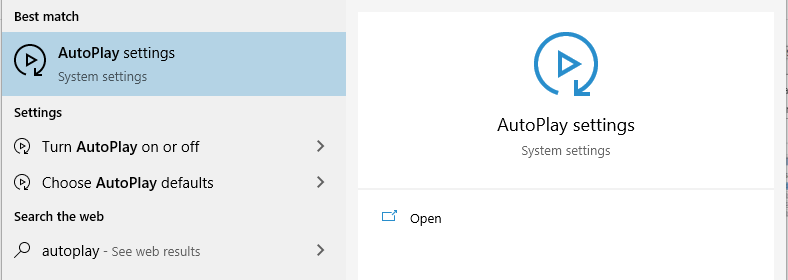
- ქვეშ გამოიყენეთ AutoPlay ყველა მედიისა და მოწყობილობისთვის, გადაადგილეთ სლაიდერი აქ გამორთულია
-
Ქვეშ AutoPlay ნაგულისხმევი პარამეტრები, ორივესთვის მოსახსნელი დისკი და Მეხსიერების ბარათი შეარჩიე Არაფრის კეთება.

ეს ყველაფერი იქნებოდა, შემაშფოთებელი AutoRun ფუნქცია აღარ შეგაწუხებთ, მაგრამ თუ მისი დაბრუნება გსურთ, იცით რა უნდა გააკეთოთ.
თუ თქვენ გაქვთ დამატებითი შეკითხვები ან წინადადებები, მოგვწერეთ ქვემოთ მოცემულ კომენტარებში, გვსურს მოვისმინოთ თქვენი აზრი.
